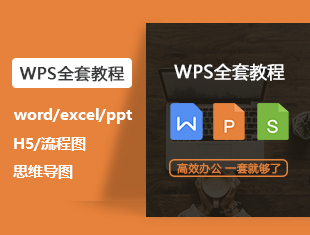WPS演示中如何制作倒三角形目录?
溜溜自学 办公入门 2022-06-01 浏览:781
大家好,我是小溜,在我们日常工作中使用软件时会遇到各种各样的问题,今天小编来分享一下“WPS演示中如何制作倒三角形目录?”这篇文章,小伙伴要仔细看哦,希望这个教程能帮助到各位小伙伴!
想要更深入的了解“WPS”可以点击免费试听溜溜自学网课程>>
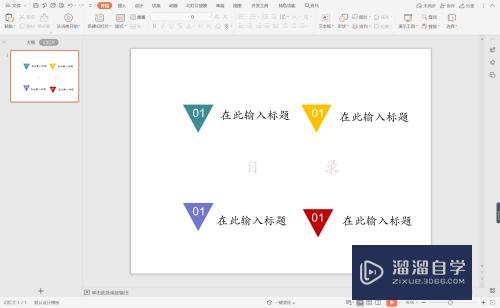
工具/软件
硬件型号:联想ThinkPad P14s
系统版本:Windows7
所需软件:WPS
方法/步骤
第1步
在插入选项卡中点击形状,选择其中的等腰三角形。
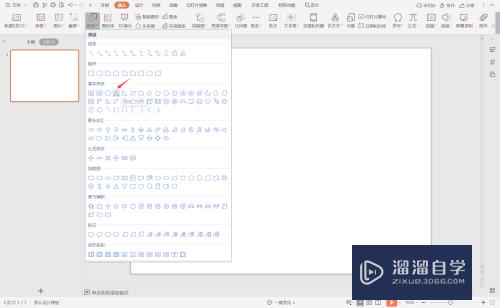
第2步
在页面上绘制出形状,具体的大小如图所示。
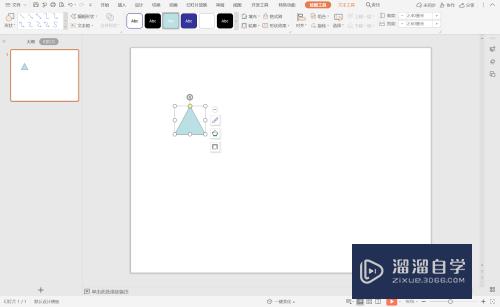
第3步
选中等腰三角形,在绘图工具中点击旋转,选择其中的的“垂直翻转”。
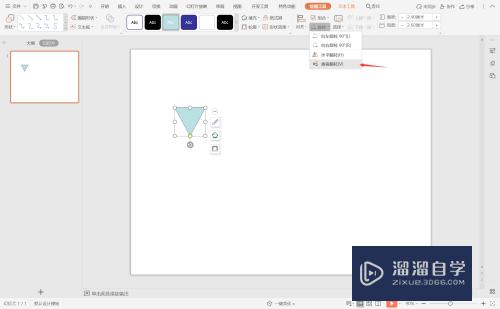
第4步
按住ctrl键,选中调整好的等腰三角形,鼠标拖动进行复制,摆放如图所示的位置。
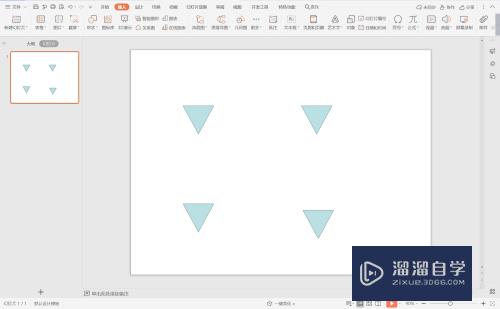
第5步
在绘图工具中点击填充,选择不同的的颜色对三角形进行填充,并设置为无边框。
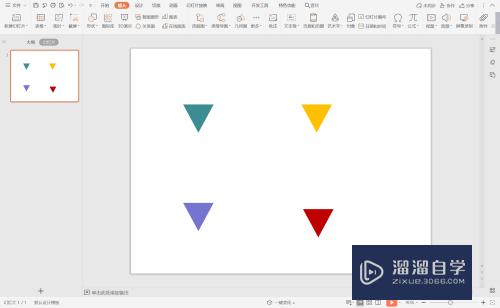
第6步
在三角形中输入序号,字体填充为白色,在三角形右侧输入标题,这样倒三角形目录就制作完成了。
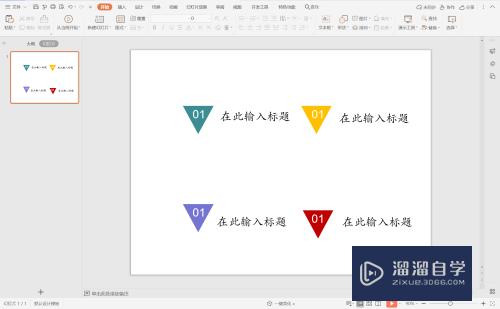
注意/提示
好了,本次关于“WPS演示中如何制作倒三角形目录?”的全部内容就分享到这里啦,希望小溜分享的内容能够帮助到大家。同时可以关注溜溜自学网,遇到不懂的问题可以在这里寻找到详细的解决方法。
相关文章
距结束 04 天 10 : 26 : 26
距结束 01 天 22 : 26 : 26
首页